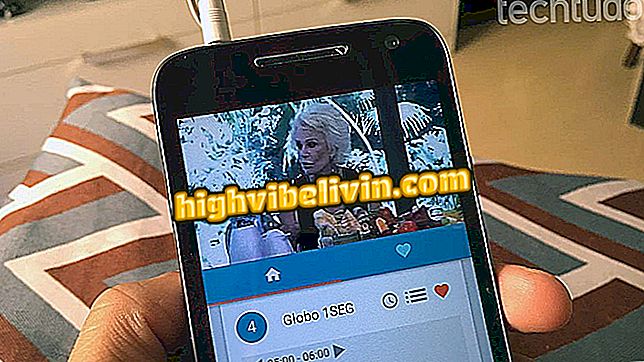Bagaimana cara menyimpan dokumen Word ke PDF di iPhone
Aplikasi Word for iPhone (iOS) memungkinkan pengguna untuk menyimpan dokumen dalam format PDF. Fungsi ini sangat ideal bagi mereka yang perlu mengirim resume, memo, dan file lain melalui email. Selain itu, pengguna juga bisa melakukan ini untuk menyimpan dokumen ke OneDrive dan kemudian membukanya nanti menggunakan PDF reader yang diinstal pada ponsel cerdas mereka.
Ingatlah bahwa setelah menyimpan dalam PDF, dokumen tidak lagi dapat diedit dalam program Microsoft, dan disimpan di cloud untuk dilihat saja. Lihat, langkah demi langkah, cara mengonversi dokumen yang dibuat di Word untuk iPhone ke PDF.

Tutorial menunjukkan cara menyimpan dokumen Word ke PDF di iPhone
Cara mengonversi file PDF ke dokumen Word melalui ponsel
Langkah demi langkah untuk menyimpan dokumen Word ke PDF
Langkah 1. Saat mengerjakan file Word, sentuh ikon lembar tiga titik di kiri atas layar. Kemudian klik opsi "Ekspor".

Tindakan untuk mengekspor dokumen di Word untuk iPhone
Langkah 2. Pilih opsi "PDF" dan, di jendela berikutnya, sentuh "OneDrive".

Opsi untuk menyimpan dokumen Word di OneDrive
Langkah 3. Beri nama file Anda dan ketuk folder tempat Anda ingin menyimpannya untuk OneDrive. Lalu buka "Ekspor".

Opsi untuk menyimpan dokumen Word ke PDF di OneDrive
Langkah demi langkah untuk menemukan dokumen di OneDrive
Langkah 1. Buka aplikasi OneDrive dan navigasikan ke folder tempat Anda menyimpan dokumen. Di jendela berikutnya, cari file dan ketuk untuk melihatnya.

Dokumen Word disimpan dalam PDF di OneDrive
Manfaatkan untuk menyimpan dokumen PDF yang perlu Anda kirim ke teman atau kontak profesional.
Microsoft Office atau Google Docs: editor dokumen mana yang lebih baik? Anda tidak dapat membalas topik ini